详解电脑怎么重装系统win7旗舰版
- 分类:Win7 教程 回答于: 2022年11月09日 10:50:56
windows7旗舰版系统可以稳定运行很多电脑经典游戏程序,对于游戏玩家来说较为友好,因此不少小伙伴还在继续安装该版本windows7使用。那么具体电脑怎么重装系统win7旗舰版呢?下面给大家分享简单的电脑重装系统win7旗舰版教程。
工具/原料:
系统版本:windows7旗舰版
品牌型号:联想yoga14
软件版本:魔法猪一键重装系统v2290+小白三步装机版V2290
方法/步骤:
方法一:借助魔法猪一键重装系统工具在线重装win7旗舰版
1、先在电脑上下载安装并打开魔法猪,选择在线重装系统,选择我们需要重装的win7系统,点击下一步。
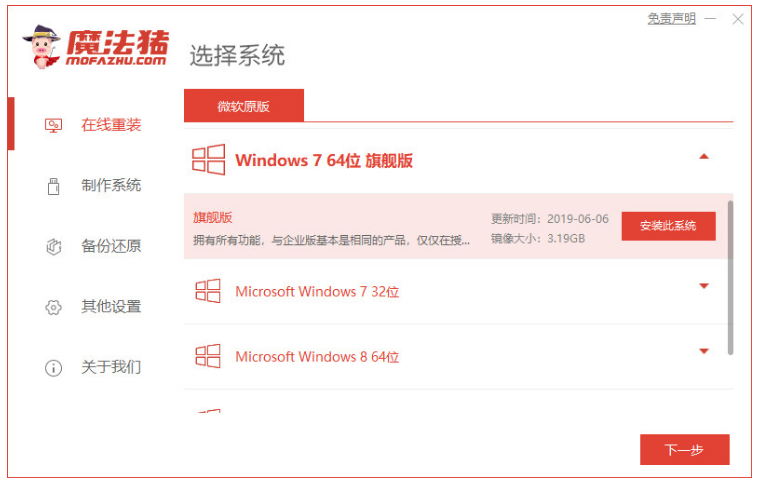
2、选择自己需要安装的软件,点击下一步。

3、电脑正在开始下载系统镜像、软件以及设备驱动等等。
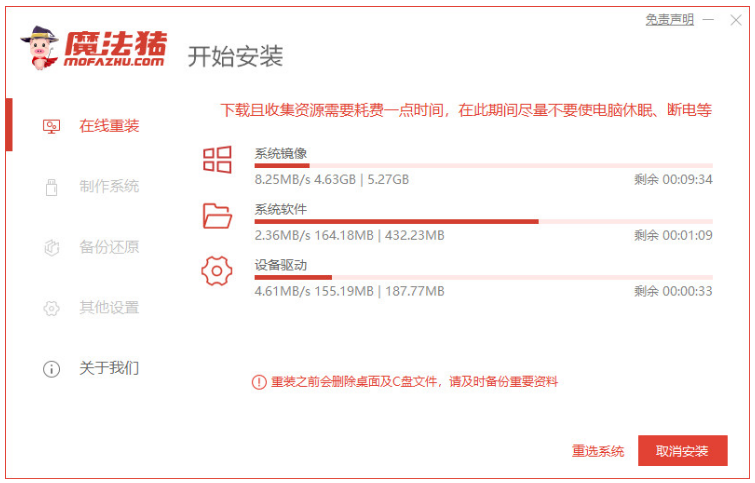
5、环境部署完毕之后,点击立即重启电脑。
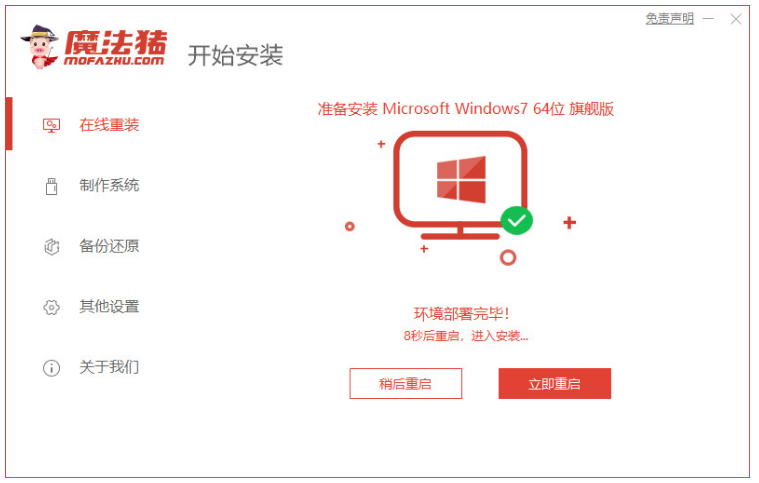
6、进入到windows启动管理器界面,选择带有光标的项按回车键进入pe系统。
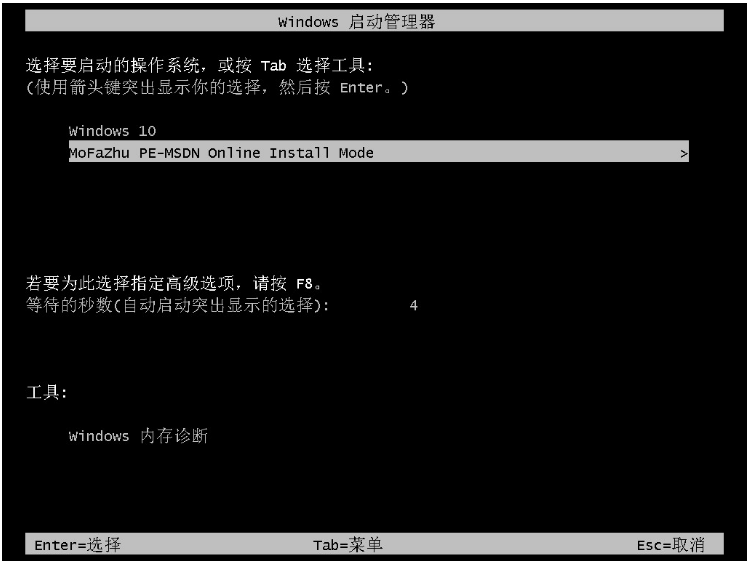
7、请大家耐心等待,加载过程中。
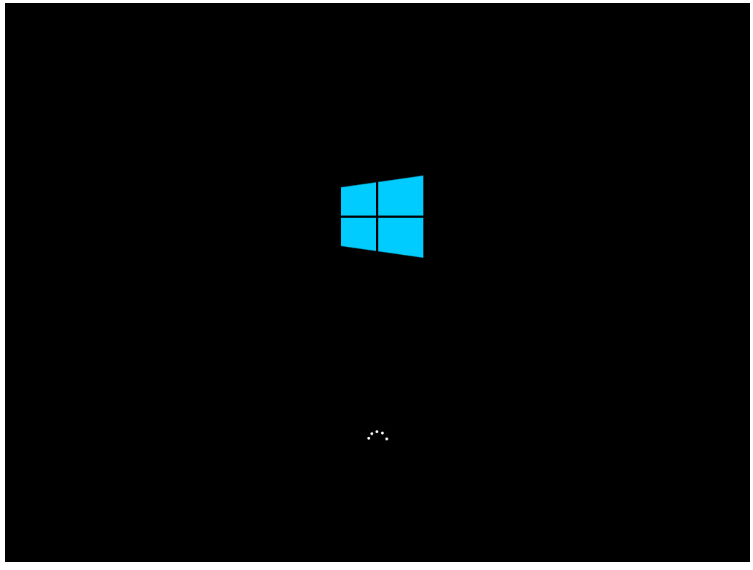
8、电脑此时正在开始安装系统。

9、在弹出的窗口界面中,我们勾选C盘,点击确定即可。
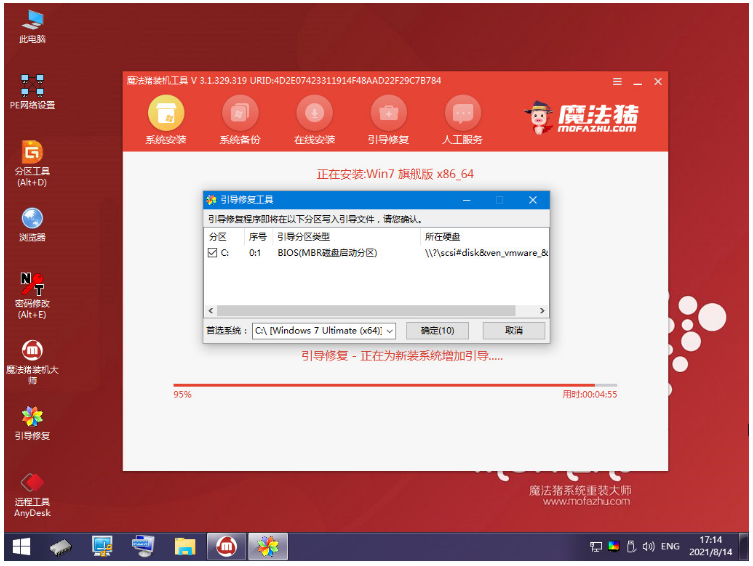
10、系统安装完成之后,点击立即重启电脑。

11、期间电脑可能会经过重启多次。
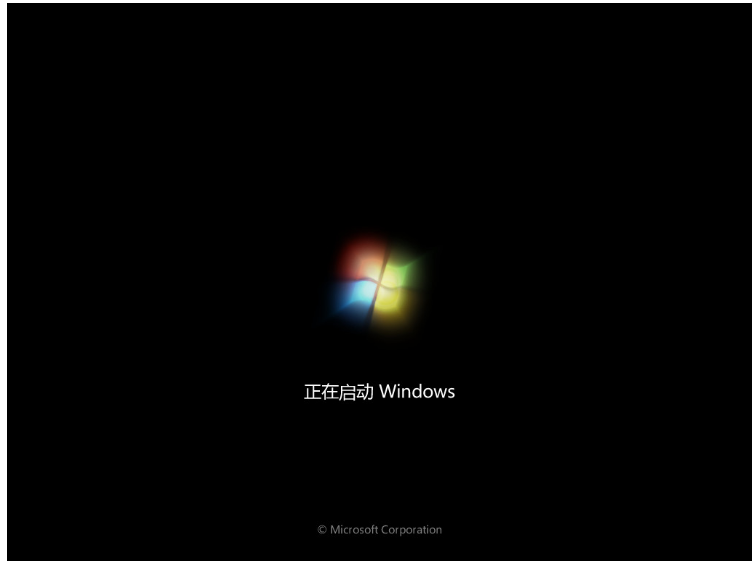
12、直至进入到新系统桌面,即表示电脑重装系统win7旗舰版成功。

方法二:利用小白三步装机版一键重装win7旗舰版
1.下载安装小白三步装机版软件,下载完成安装程序后运行,点击windows7旗舰版的“立即重装”。

2.软件此时将会开始下载系统镜像,请注意电脑网络的畅通。
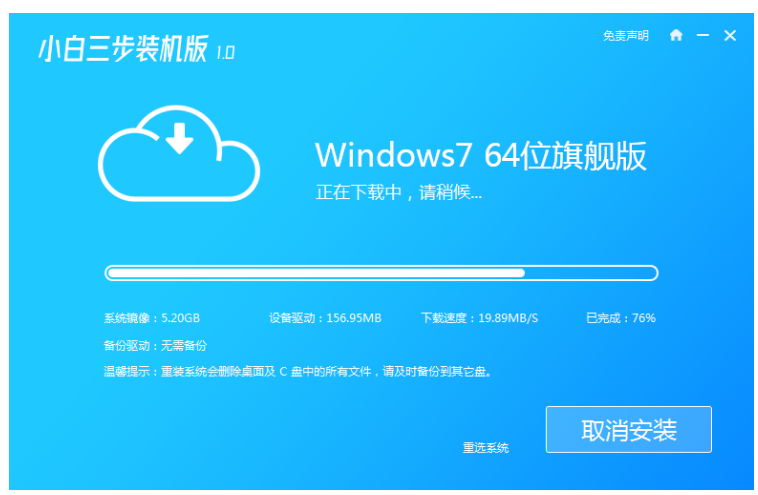
3.系统下载完成之后,点击”立即重启“电脑。
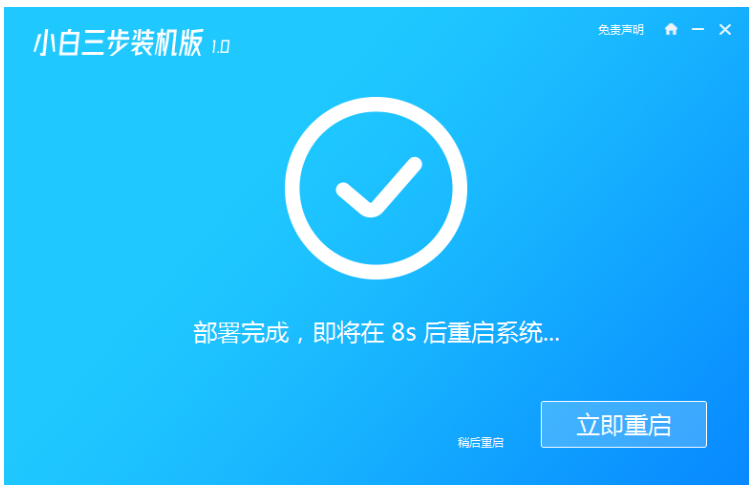
4.电脑重启之后进入启动项的页面,选择第二选项按回车键进入Windows PE系统。

5.电脑进入到 PE 系统中,继续点击打开装机工具进行win7旗舰版的安装。

6.系统安装完成点击重启电脑。

7.直至进入全新win7旗舰版系统桌面,电脑重装系统win7旗舰版就完成了。
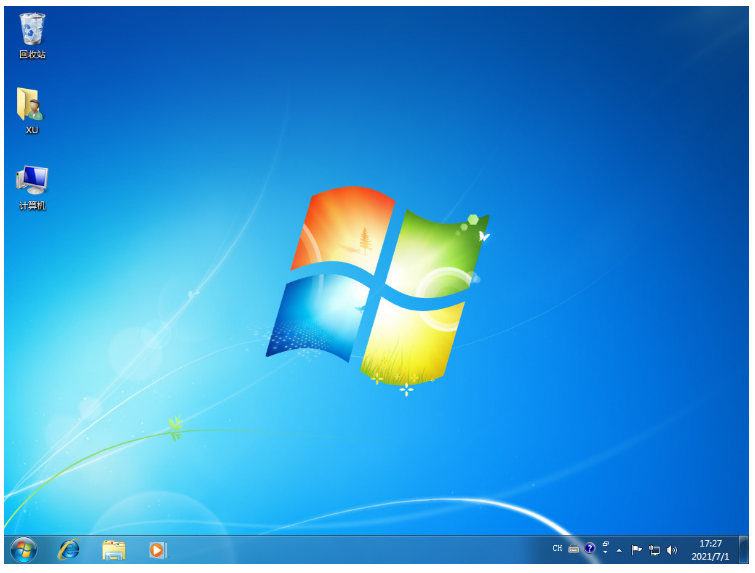
总结:
方法一:借助魔法猪一键重装系统工具在线重装win7旗舰版
1、打开装机软件,选择系统软件下载;
2、环境部署后点击重启电脑进入pe系统继续安装;
3、再次重启电脑直至进入新系统桌面即可正常使用。
方法二:利用小白三步装机版一键重装win7旗舰版
1、打开重装工具,选择win7旗舰版下载;
2、下载完成后点击重启电脑选择进入pe系统安装;
3、再次重启电脑直至进入win7旗舰版桌面。
 有用
26
有用
26


 小白系统
小白系统


 1000
1000 1000
1000 1000
1000 1000
1000 1000
1000 1000
1000 1000
1000 1000
1000 1000
1000 1000
1000猜您喜欢
- 笔记本win7怎么重装系统2022/09/19
- 电脑电源故障,小编教你如何处理电脑电..2018/09/25
- win7一键还原系统怎么操作2022/06/02
- 系统之家win7旗舰版原装正版64位下载..2017/07/15
- 映射网络驱动器,小编教你在Win7系统如..2018/01/11
- 显示桌面,小编教你显示桌面图标不见了..2018/07/03
相关推荐
- win7系统升级为win8图文教程2022/07/08
- 官方索尼win7原版系统64位下载..2017/07/11
- 电脑安装win7系统怎么操作2022/12/26
- 教你电脑蓝屏代码0x000000ed怎么解决..2019/01/17
- win7系统自带备份功能如何设置..2021/04/18
- win7如何添加pdf打印机简单教程..2021/03/05

















